在现代科技飞速发展的今天,手机与电脑之间的无缝连接已成为我们日常生活和工作中不可或缺的一部分。vivo手机以其卓越的性能和用户体验,深受广大用户的喜爱。本文将详细介绍vivo手机如何连接电脑,帮助你轻松实现手机与电脑之间的数据传输和设备互联。
一、通过usb数据线连接
1. 打开开发者模式:
- 首先,在vivo手机桌面上找到并打开设置图标。
- 进入设置选项后,点击更多设置。
- 在关于手机页面中,连续快速点击软件版本号7次,直到提示“您现在处于开发者模式”。
2. 开启usb调试:
- 回到更多设置页面,找到并点击开发者选项。
- 在开发者选项中,下滑找到usb调试,将其右侧滑动条打开至蓝色状态。
3. 连接电脑:
- 使用vivo手机的原装数据线将手机与电脑连接。
- 连接后,下滑手机通知页面,点击勾选管理文件。
- 此时,电脑将自动安装驱动程序。安装完成后,双击电脑中新出现的以手机型号命名的盘符,即可进行文件传输等操作。
二、无线连接
无线连接是一种方便快捷的手机与电脑连接方式,只需将手机和电脑连接到同一个无线网络即可实现文件传输和设备互联。
1. 连接无线网络:
- 打开手机设置,选择无线网络。
- 搜索并连接到与电脑相同的无线网络。
2. 输入ip地址: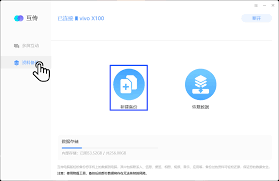
- 在手机和电脑的浏览器中输入彼此的ip地址,即可实现无线连接。
注意事项:
- 无线连接需要两端设备支持无线网络功能,且网络设置需正确。
- 确保手机和电脑在同一个局域网内。
三、蓝牙连接
蓝牙连接是一种比较传统的手机与电脑连接方式,操作简单且两端设备需支持蓝牙功能。
1. 启用蓝牙功能:
- 在手机和电脑上分别启用蓝牙功能。
2. 搜索并匹配设备:
- 用蓝牙搜索功能找到对方设备。
- 匹配连接后,即可实现蓝牙连接。
注意事项:
- 蓝牙连接操作稍微复杂些,需要正确匹配两端设备的蓝牙版本。
- 蓝牙传输速度相对较慢,适用于传输小文件。
四、注意事项与常见问题
1. 确保设备型号匹配:
- 不同的手机和电脑品牌之间可能存在兼容性问题,因此在选择连接方式时,一定要确保两端设备的型号匹配。
2. 遵循设备使用手册:
- 每种设备都有自己的使用手册,详细介绍了如何正确地连接手机和电脑。在连接时,一定要遵循设备使用手册中的步骤进行操作。
3. 驱动程序安装:
- 如果在连接过程中遇到驱动程序安装不成功的情况,需要到vivo官网或软件商店下载相应的驱动程序。
4. 重新连接或更换设备:
- 在连接过程中,如果遇到任何问题,都可以尝试重新连接或更换设备进行尝试。
通过以上几种方法,你可以轻松实现vivo手机与电脑之间的无缝连接。无论是通过usb数据线、无线连接还是蓝牙连接,都能满足你不同场景下的需求。希望本文对你有所帮助!




